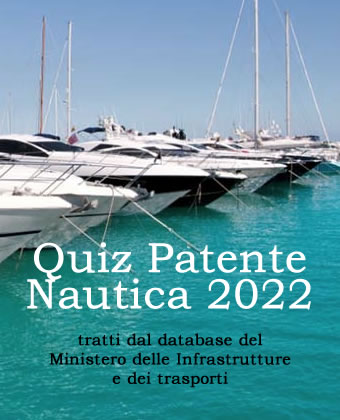GUIDE in evidenza
La funzione VAN di Office Excel a supporto delle decisioni direzionali su nuovi investimenti.
Qualsiasi impresa, piccola o grande, prima o poi si trova a dover prendere una decisione sulla opportunità di fare un nuovo investimento (in una campagna pubblicitaria, su di un nuovo impianto produttivo, su di un nuovo prodotto, …)....
Creare una relazione UNO-A-MOLTI tra due tabelle di Office Access
La relazione UNO-A-MOLTI consente di collegare un record di una tabella con più record di una seconda tabella. Questa relazione tra record è molto utilizzata nei database aziendali per creare delle tabelle dei “dettagli” che richiamano...
Proteggere una sezione di documento con Office Word
Quando un documento viene utilizzato da più persone, può essere utile proteggere alcune sue parti in maniera da evitare revisioni accidentali. Così, ad esempio, può essere conveniente per un ufficio di un’azienda “proteggere”...
Utilizzare orientamenti di pagina differenti nello stesso documento di Word
Quando si creano documenti di dimensioni notevoli con Word (si pensi, ad esempio, a relazioni aziendali o a tesi di lauree) può risultare utile orientare soltanto alcune pagine in orizzontale in maniera da renderne il contenuto...
Creare un numero di pagina personalizzato da inserire a margine dei documenti di Word
Office Word offre la possibilità di inserire un numero di pagina preformattato a margine di un documento: in questa guida illustriamo le procedure che consentono di creare un numero di pagina personalizzato che potrà essere utilizzato...
Come automatizzare l’inserimento del luogo e data in un documento di Office Word.
Durante una giornata di lavoro in ufficio si creano numerosi documenti con luogo e data: perché, dunque, non automatizzare tale procedura per rendere tutto più semplice e veloce? In questo breve tutorial vediamo come creare rapidamente (e...
Personalizzare la visualizzazione di un foglio di calcolo di Office Excel
Quando si realizzano prospetti complessi può essere utile creare delle visualizzazioni del foglio di calcolo differenti per ogni esigenza; se abbiamo realizzato un prospetto delle vendite possiamo, ad esempio, creare una visualizzazione...
Presentare un video con Office PowerPoint
Abbiamo la necessità di presentare un video introduttivo prima di una conferenza o una riunione aziendale? Facciamolo con Office PowerPoint e il risultato sarà di sicuro impatto. L’utilizzo di PowerPoint è consigliato per almeno due...
TUTORIALS
Realizzare prospetti quantitativi con Microsoft Word.
Supponiamo di dover editare una lettera che contenga, al suo interno, un semplice riparto di spese condominiali: per la maggior parte degli operatori, la procedura che viene più “naturale” e “spontanea” è quella di realizzare un modello di lettera, di creare il prospetto di riparto con Excel, di importare quest'ultimo file in Word e, se tutto va bene, di “cercare” con alcune operazioni di formattazione “naif”, di uniformare lo...
Diamo un nome alle celle di Excel!
Quando si crea una funzione o una formula con Excel, generalmente, si fa riferimento a celle di input, destinate ad accogliere i dati variabili. Queste celle vengono richiamate, solitamente, attraverso l'indirizzo, relativo o assoluto, di cella (ad esempio, =B5*C5); in alternativa, è possibile assegnare ad esse un “nome” e richiamare quest'ultimo nella formula (ad esempio, =prezzo*quantità). Nominare le celle è utile...
Come creare rapidamente un video con Windows Live Movie Maker.
Il nuovo Windows Live Movie Maker è stato ristrutturato non solo nella grafica ma anche nei contenuti; presenta pochi effetti video, ma di qualità, che consentono di realizzare rapidamente ottimi filmati professionali con procedure semplici ed intuitive. In questo articolo analizziamo le operazioni necessarie a realizzare un video, a partire da immagini fotografiche.
Tecniche stenografiche e Correttore automatico di Word: come aumentare la propria velocità di scrittura al PC.
La maggior parte del tempo necessario nella stesura di un documento di Word viene impiegato nella sua trascrizione e ciò, in quanto, le operazioni di formattazione (disposizione del testo in colonne, assegnazione dei margini, formattazione dei titoli, …), anche le più complesse, non richiedono tempi eccessivi. In questo editoriale cercheremo di illustrare una procedura, ispirata alle tecniche stenografiche, che consente la trascrizione...
Importare un database di Excel in Office Access.
Spesso nella pratica aziedale si rede necessario trasferire dati tra diversi applicativi: in questo articolo analizziamo le procedure che consentono di importare un insieme di dati da un foglio di calcolo all’interno di un database di Access e forniamo consigli e suggerimenti per ottimizzare tali operazioni.
Relazioni e formule: come gestire i fogli di calcolo di Excel.
Un foglio di calcolo è composto da una “infinità” di celle ma, spesso, viene utilizzato solo in minima parte per diverse ragioni. Così ad esempio, tanto per citarne qualcuna, diventerebbe difficoltoso individuare le coordinate di cella per la creazione di formule oppure stampare singole parti del foglio di lavoro. Per superare tali difficoltà si preferisce utilizzare più fogli di lavoro facenti parte della stessa cartella. In questo...
“Maschera di spostamento” di Office Access: utilità e procedure per la sua creazione.
Il nuovo Office Access permette la creazione di MASCHERE DI SPOSTAMENTO, ovvero di maschere contenenti pulsanti (orizzontali o verticali) che aprono specifici oggetti del database come maschere e report. Questo tipo di maschera consente di avere gli oggetti del database (che servono) a portata di mano e facilita le operazioni tipiche su di un database (quali, inserimento dati, interrogazione, stampa dei report, …). In questo tutorial...
L'utilizzo del campo StyleRef in un documento di Word.
In Microsoft Word sono disponibili numerosi campi che possono essere utilizzati per automatizzare il documento o semplicemente per richiamare parti di testo in altre “aree” del documento. Il semplice numero di pagina che solitamente si inserisce nel piè di pagina altro non è che un campo automatizzato che permette di visualizzare un numero progressivo per ogni pagina del documento o di una sua sezione; anche il Sommario è composto da...
CORSI completi
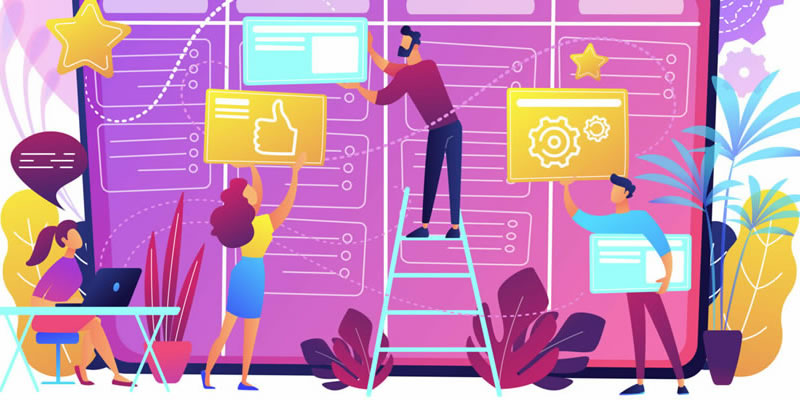
Corso completo su Padlet
Padlet è uno degli strumenti online a supporto della didattica che consente di condividere attraverso dei post dei materiali tra docenti ed alunni. In questo tutorial analizziamo tutte le procedure...
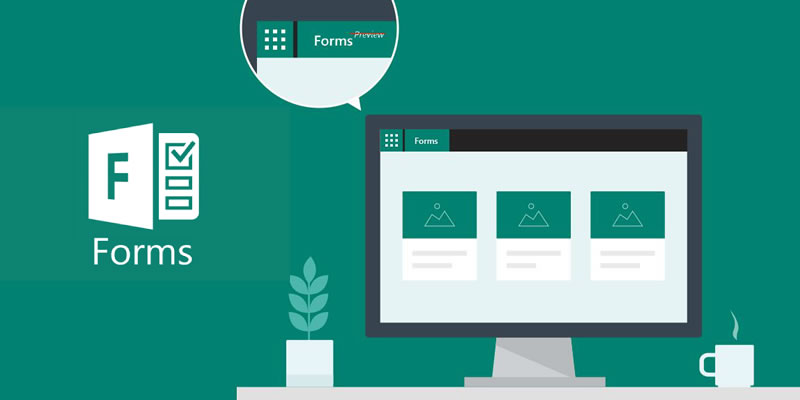
Corso completo su Microsoft Forms
L'applicativo Forms di Microsoft consente di realizzare sondaggi e test interattivi da somministrare online o in una organizzazione. In questo corso vengono analizzate le procedure per la creazione...
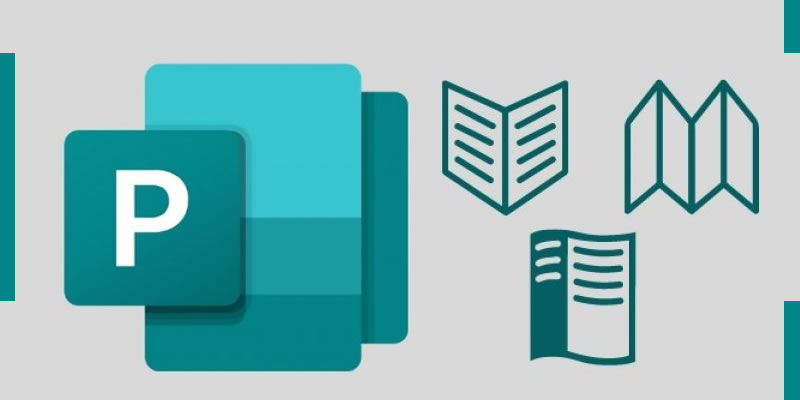
Corso Completo su Microsoft Publisher
Il Corso Completo su Microsoft Publisher è destinato a coloro che intendono avere a disposizione gli strumenti per lavorare con un software per l’impaginazione. Vengono analizzate tutte le procedure...
VIDEO corsi
- Creare una intestazione e un piè di pagina con Office Excel
- Come fare calcoli nelle tabelle di Office Word
- Come realizzare un video da foto importate in Office PowerPoint
- Creare un video da foto ricordo con Live Movie Maker
- Come e quando utilizzare le visualizzazioni personalizzate di Office Excel
- Gestire tabelle di Office Word su più pagine
- Come creare collegamenti tra diapositive di Office PowerPoint
- Come creare e gestire una tabella veloce di Office Word
- Come inserire il numero di pagina a lato di un documento di Office Word
- Creare una mappa concettuale con SMART Notebook
- Creare un catalogo prodotti da una origine dati con Office Publisher
- Creare una macro in Office Word
- Realizzare schemi grafici con SmartArt di Office
- Le barre dei dati di Office Excel
- ALTRI VIDEO
TEMPLATE Office
Frozen
Modello di PowerPoint 2013 dalla grafica glaciale, con effetti di transizione ed animazione preimpostati.

DOWNLOAD
Professionale
Tema di PowerPoint 2013, indicato per presentazioni aziendali, arricchito di effetti di transizione ed animazione.

DOWNLOAD
Squares
Modello di POWER POINT 2010 dalla grafica semplice ma di sicuro effetto, completo di effetti di transizione ed animazione.

DOWNLOAD
Cube Rotation
Modello di PowerPoint 2013 dalla grafica essenziale ma curata, arricchito con effetti di transizione ed animazione.

DOWNLOAD
Muretto
Tema di PowerPoint 2013 arricchito di effetti di transizione ed animazione preimpostati.

DOWNLOAD
QUIZ per concorsi, abilitazioni, patenti e brevetti
Sicurezza sul lavoro
- Addetti Antincendio 2023 - Idoneità tecnica di addetto alla prevenzione incendi, lotta antincendio e gestione dell'emergenza DM 2.9.2021 - FOR 2 (ex rischio medio) e FOR3 (ex rischio elevato)
- Addetti Antincendio 2023 - Idoneità tecnica di addetto alla prevenzione incendi, lotta antincendio e gestione dell'emergenza DM 2.9.2021 - Rischio Livello 2 (ex. rischio medio)
- Tecnico della prevenzione negli Ambienti e nei Luoghi di lavoro (CPS)
Concorsi Polizia penitenziaria
Concorsi Polizia di Stato
- Concoso 1887 Allievi Agenti nella Polizia di Stato 2024
- Quiz Concorso per n. 441 Vice Ispettori della Polizia di Stato, anno 2024
- Quiz prova preselettiva Concorso 140 Commissari della carriera dei funzionari della Polizia di Stato (2023)
- Concorso pubblico 2023, per titoli ed esami, a 180 posti per l’accesso alla qualifica iniziale della carriera prefettizia.
- Allievi Agenti nella Polizia di Stato 2023
- Sovrintendenti della Polizia di Stato
- Vice Ispettori della Polizia di Stato
- Commissari della Polizia di Stato
Concorsi Forze armate
Concorsi Guardia di Finanza, Agenzia delle Entrate
- Concorso ammissione 422 allievi al 28° Corso Ispettori Guadria di Finanza, Contingente ordinario - 2024
- Concorso ammissione 422 allievi al 28° Corso Ispettori Guadria di Finanza, Contingente Marescialli - 2024
- Concorso 2320 Funzionari Agenzia delle Entrate 2023
- Concorso Vicebrigadieri 28° Corso Guadria di Finanza, contingente Marescialli
- Concorso Vicebrigadieri 28° Corso Guadria di Finanza, contingente Ordinario
- Concorso per 460 posti Agenzia delle Dogane e dei Monopoli
- Concorso Ispettori Allievi Marescialli 23° Corso Guadria di Finanza (Contingente Ordinario)
- Concorso Ispettori Allievi Marescialli 23° Corso Guadria di Finanza (Contingente Marescialli)
- Ammissione alla Scuola Ispettori e Sovrintendenti della Guardia di Finanza
Concorsi Scuola
- Prova selettiva accesso programmato ai corsi universitari di Medicina, Odontoiatria, Vterinaria - anno accademico 2024/25
- Quiz prova preselettiva Concorso DSGA 2019 - Database MIUR
- Quiz prova preselettiva Concorso Dirigenti Scolastici - Database MIUR
- Prova preselettiva Concorso Docenti 2012/13
- Personale ATA, prova selettiva per l'attribuzione della seconda posizione economica
Altri concorsi pubblici e scuole di specializzazione
- Concorso Magistratura Tributaria 2025
- Concorso Banca d'Italia 2024, 15 laureati orientamento giuridico
- Concorso per n. 14 posti di Agente Polizia Locale Comune di Milano
- Concorso per n. 154 posti di Agente Polizia Locale Regione Emilia Romagna
- Concorso Carriera diplomatica (50 posti Segretario di legislazione)
- Concorso iscrizione albo Segretari comunali e provinciali
- Concorso Assistente Giudiziario - 800 posti da Cancelliere
- Concorso - Procedura di riqualifiazione Funzionario Giudiziario Ministero della Giustizia
- Concorso Operatore di Stazione Ferroviaria 2023
- Funzionari Corte dei Conti, Giustizia amministrativa, Avvocatura dello Stato
- Concorso Vice Direttore Vigili del Fuoco
- Concorso Vigili del Fuoco 2017
- Concorso Vigili del Fuoco
Concorsi Medicina, Farmacia, OSS
- Concorso n. 10 posti per Dirigente Psicolgo
- Ammissione ai Corsi di Specializzazione in Medicina
- Abilitazione alla professione di Medico
- Test Ammissione Facoltà di Farmacia - Università di Chieti
- Assegnazione Sedi Farmaceutiche 2025
- Operatore Socio Sanitario
- Concorso OSS Federico II Napoli
- Concorso Infermieri Caldarelli Napoli
Patenti
Altre certificazioni per la guida di mezzi
- ADR (CFP) 2023, Certificato di formazione professionale
- ADR-RID-ADN 2023, Certificato di formazione professionale di consulente alla sicurezza per il trasporto di merci pericolose
- CQC, Carta di Qualificazione del Conducente 2022
- Idoneità professionale per Autotrasporto
- ADR, Cerfificato di Formazone Professionale di Consulente al trasporto di merci pericolose
- ADR/RID, Consulente alla sicurezza per il trasporto di merci pericolose
- ADN, Consulente per la sicurezza e il trasporto di merci pericolose per vie navigabili interne
- Quiz Certificato Professionale Conducenti Trasporto non di linea, NCC e Taxi - Patente KB
- Conducenti Trasporto non di linea, NCC e Taxi
- Consulente per la Circolazione dei Mezzi di Trasporto